
Скріншот – дослівно позначає зображення вашого монітора. Ось як передати одному те, що ви бачите перед екраном? Досить зробити прінтскрін, і він відобразить усі важливі для вас моменти. Є безліч способів це зробити, але в даному огляді ми розглянемо найлегші з них.
Найлегший метод
Якщо уважно подивіться на свою клавіатуру, то зможете побачити кнопочку, як на наступному малюнку. Незалежно від того, комп’ютер у вас або ноутбук, її розташування приблизно однакова: на додатковій панелі або в кінці ряду.
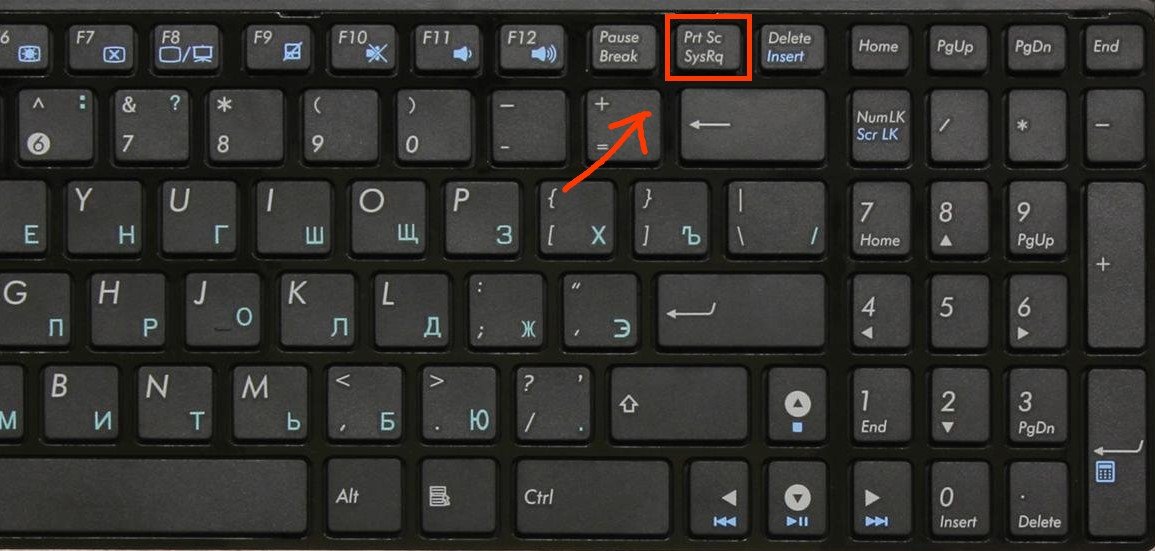
Називається вона PrtSc і так і перекладається як Прінтскрін. Це спеціальна клавіша для скріншотів. Що потрібно зробити? Відкривши потрібне вікно просто натиснути на неї. Ваше зображення було скопійовано в буфер обміну. Тепер потрібно відкрити будь-редактор зображень. Підійде навіть найпростіший, який є на будь-якому ноутбуці – Paint. На новому аркуші натисніть Вставити.
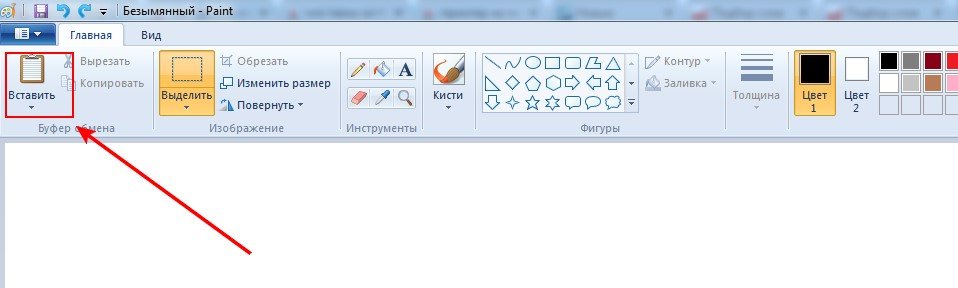
І все. Перед вами – повне зображення монітора. Тепер це звичайна картинка, яку можна змінювати, обрізати і пересилати.
Ще один простий метод
У ноутбуках з операційною системою Windows 7, можна знайти такий сервіс, як Ножиці. Він розташований в меню «Всі програми» — «Сандартные».
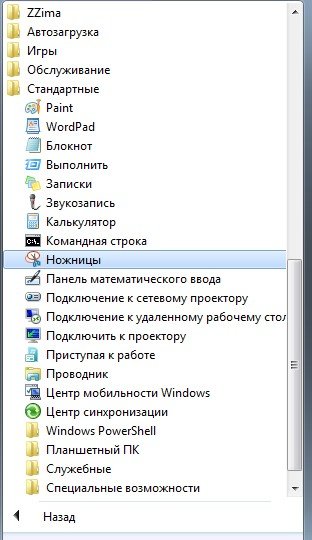
Цей компонент допомагає виділити і скопіювати не весь монітор, а тільки певну область. Після того, як ви натиснете на найменування, екран стане тьмяним, а по середині з’явиться вікно програми.

Оберіть «Створити». З’явиться курсор, перетягуючи який ви виділяєте необхідну область. Коли закінчите відкриється нове вікно з отриманим результатом. Скопіюйте його та використовувати так, як це потрібно.
Скріншот в іграх
Частенько дуже хочеться зберегти епічні моменти в іграх. На сьогоднішній день найпоширенішою є платформою Steam, зайти в який можна через придбаний однойменний сервіс. Перш за все, знайдіть налаштування:
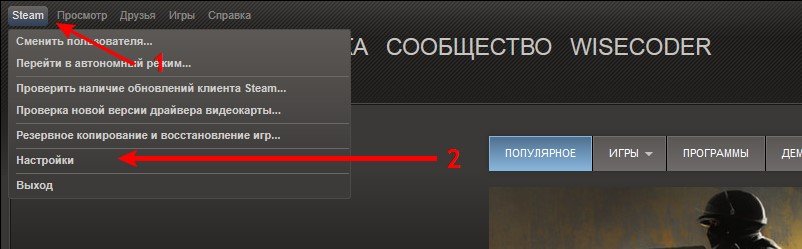
Пункт «В грі» призначений для встановлення гарячої клавіші для створення скріншотів і вказівки директорії, в якій вони будуть збережуться.
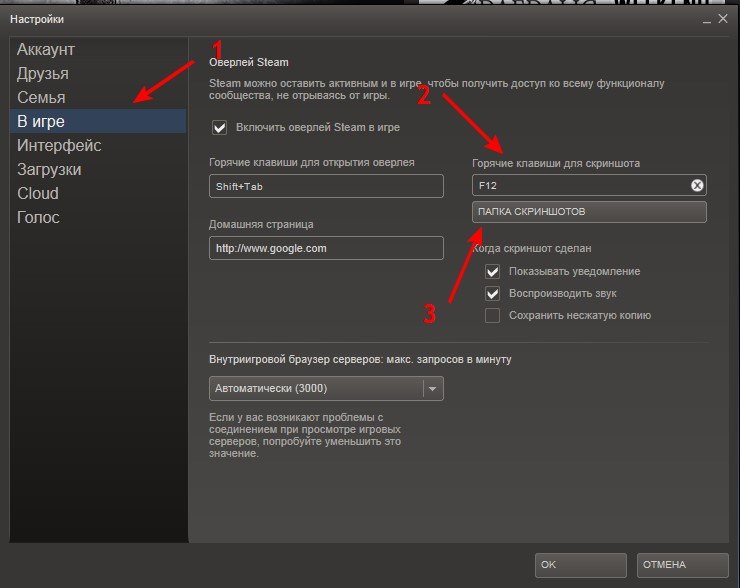
В даному випадку використовується кнопка F12. Натиснувши її в самий цікавий момент ви зможете передати зображення одного, похвастав своїми результатами.
Це далеко не всі способи створення скріншотів. Також існують спеціальні програми, які в один клік дозволяють створити зображення і тут же відредагувати його і відправити через поштовий сервіс.


